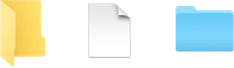安裝您的
Windows
應用程式
選擇下列其中一個選項:
- 從此處安裝 Microsoft Office。
- 從互聯網下載安裝檔案。
- 透過 USB 磁碟機安裝。
如要快速存取 Windows 應用程式,請使用 Spotlight 搜尋功能。
選擇
Windows 11
的呈現方式
選擇下列其中一個選項:
- Coherence 模式 - 同時執行 Windows 和 macOS 應用程式,而 Windows 11 桌面則隱藏起來。
- 全螢幕模式 - 同時使用 Windows 11 和 macOS 桌面,並可互相切換。
在 Windows 11 中
開啟 Mac 檔案
為了方便您使用以及更妥善管理磁碟空間,Windows 11 使用者設定檔資料夾會顯示您的 Mac 檔案,您不需要在系統之間複製貼上檔案。
備註:如要在 Parallels Desktop App Store 版本啟用 Mac 和 Windows 資料夾鏡像功能,請參閱此文章。